Yunow intègre un outil de traduction. Traduire votre application permettra à vos visiteurs non francophones de pouvoir, eux aussi, utiliser vos écrans.
- Traduire le contenu de votre application
Commencez par traduire tous vos groupes de fiches dans les langues que vous souhaitez. Une fois connecté à Yunow, rendez-vous dans l’onglet « fiches » du menu de gauche.
Sélectionnez un groupe de fiches à traduire, puis, dans la barre du haut, sélectionnez une langue à ajouter.
Cliquez ensuite sur le bouton « traduire en [la langue sélectionnée] » en haut à droite, validez en cliquant sur « traduire » et rafraîchissez la page quelques instants plus tard. Les traductions peuvent prendre une à deux minutes pour s’effectuer.
Renouvelez l’opération pour tous les dossiers de contenus que vous souhaitez traduire. Si vous souhaitez faire la traduction manuellement, sélectionnez la langue souhaitée comme ci-dessus mais ne cliquez pas sur « traduire ». Les fiches qui ne sont pas traduites sont grisées. Il vous suffira d’aller dans chacune des fiches pour saisir le texte traduit par vos soins. N’oubliez pas de cliquer sur « valider » pour enregistrer votre travail.
- Activer les traductions
Pour que vos visiteurs puissent choisir leur langue sur votre écran lorsqu’ils consulteront votre application, vous devez activer les traductions. Pour ce faire, rendez-vous dans votre application, puis dans l’onglet « gestion de l’application » du menu de gauche.
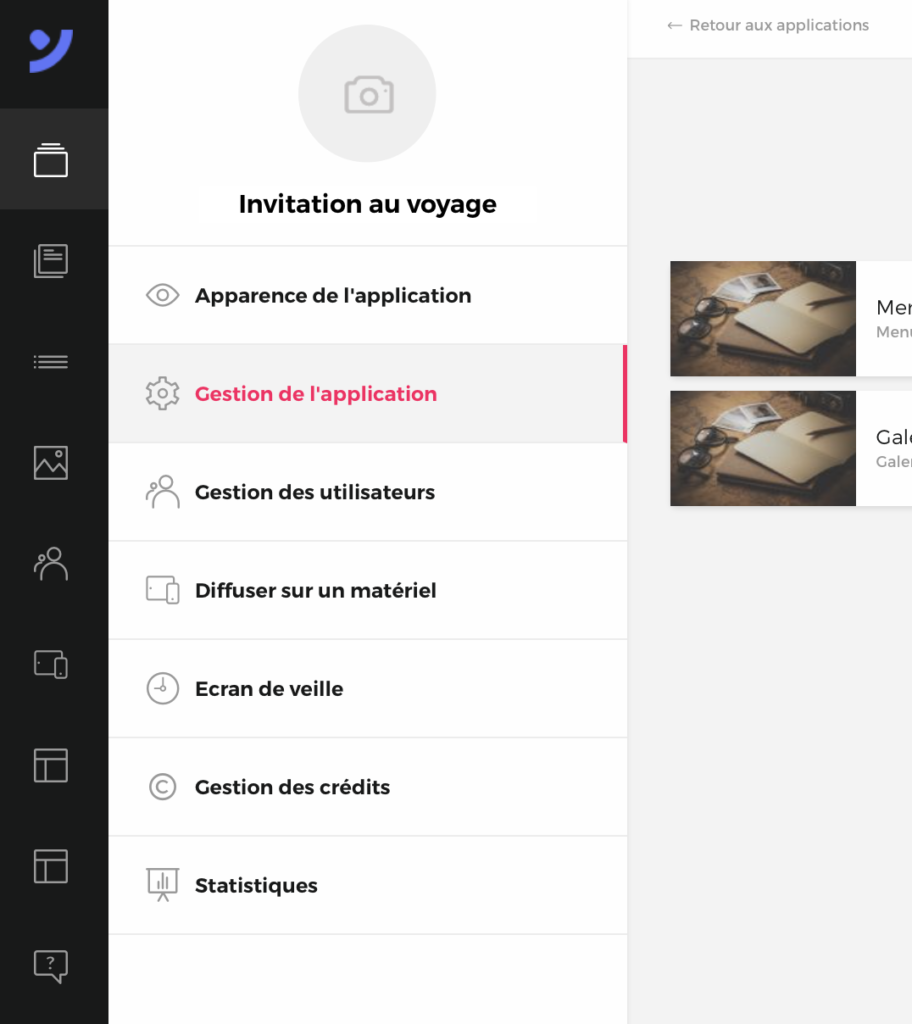
Cliquez ensuite sur le bouton « ajouter une langue » et, dans le menu déroulant, choisissez la ou les langues dans lesquelles l’application pourra s’afficher. N’oubliez pas de valider avec le bouton « v » rose !
